Archivio
Opere d'Arte è un software che
consente alle gallerie d'arte, ai collezionisti di
quadri, ai curatori di mostre e agli appassionati di
pittura o scultura di gestire, anche su chiavetta
USB, un archivio fotografico delle opere pittoriche e
scultoree, siano esse capolavori della storia
dell'arte o creazioni di pittori o scultori più o
meno conosciuti. Il programma permette anche di
creare uno schedario biografico e critico degli
artisti che hanno realizzato le opere presenti nel
repertorio, nonché di organizzare uno scadenzario e
archivio storico di mostre d'arte elencando, per
ciascuna di esse, i dipinti e le sculture in
esposizione.

L'applicazione
Inventario Opere permette
di catalogare tutte le opere d'arte della propria
collezione illustrandole nei minimi dettagli. Di ogni
opera è possibile indicare il titolo, il soggetto
rappresentato (ad esempio, paesaggio, natura morta,
ritratto o autoritratto, nudo, natura e animali,
pittura d'interni, astrattismo, storia e religione,
mitologia e favole, vita quotidiana ecc.), il nome
dell'artista, l'anno di realizzazione del dipinto o
della scultura, la nazione di provenienza del pittore
o scultore, la tecnica utilizzata (ad esempio,
pittura a olio, pittura a tempera, pittura acrilica,
acquerello, affresco, collage, mosaico, pastello,
ricamo, arazzo ecc.), la corrente artistica (ossia il
movimento pittorico o scultoreo a cui l'artista si
ispira), le dimensioni dell'opera, il supporto (ossia
la natura della materia su cui è stato eseguito il
dipinto, come tela, carta, seta, legno, ceramica,
muro, vetro, metallo ecc.), il luogo di conservazione
(indicando, all'occorrenza, se il quadro o la
scultura fa parte di una collezione privata o se si
trova presso una galleria d'arte o un museo), il nome
del proprietario attuale con relativo codice fiscale
e recapito telefonico e, infine, il valore stimato o
reale dell'opera d'arte.
Per inserire una scheda in archivio, bisogna fare
clic sul pulsante Nuovo, compilare i campi
di testo che interessano, importare, se si desidera,
la foto dell'opera, e premere il pulsante Salva.
Per modificare una scheda esistente, bisogna
visualizzarla nella schermata di lavoro usando le
frecce di scorrimento dei record o la funzione di
ricerca, apportare le modifiche desiderate e premere Salva.
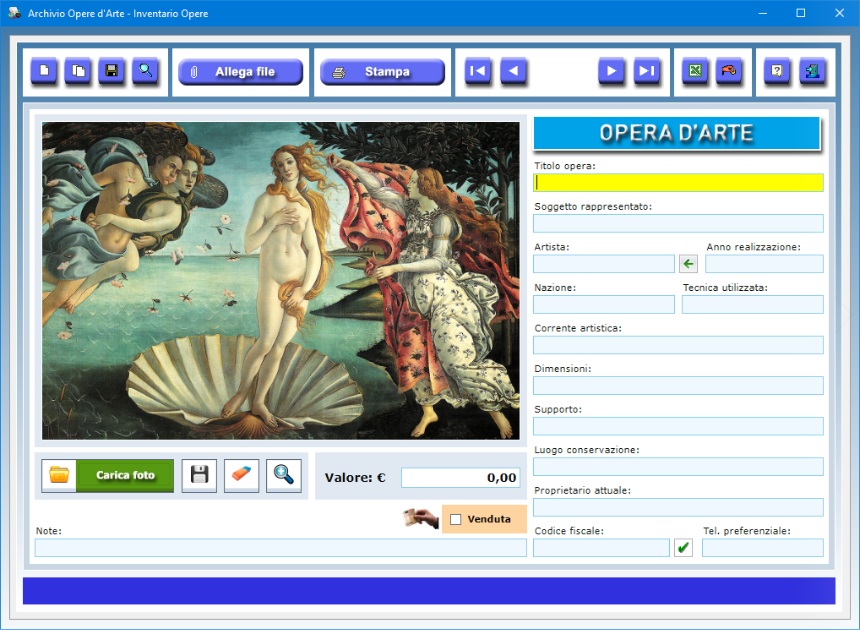
E'
inoltre presente il campo "Note",
che potrebbe essere sfruttato per registrare
qualsiasi informazione aggiuntiva utile per
identificare l'opera pittorica o scultorea in
archivio tramite l'avanzata funzione di ricerca messa
a disposizione dal programma. A titolo di esempio, si
potrebbe annotare la provenienza del dipinto o della
scultura, i nomi dei precedenti proprietari, le
mostre d'arte in cui è l'opera è stata esposta e
così via. A questo punto, se si effettua una ricerca
utilizzando il campo "Note" come
filtro, si ottiene l'elenco di tutte le schede delle
opere d'arte in archivio contenenti la chiave di
ricerca indicata.
Il pulsante Duplica è utile se si ha
bisogno di registrare due o più schede con dati
molto simili perché riferite, ad esempio, a opere
dello stesso artista. Per duplicare la scheda di
un'opera d'arte, basta visualizzare quella già
registrata in archivio, fare clic sul pulsante Duplica,
inserire i nuovi dati e premere Salva.
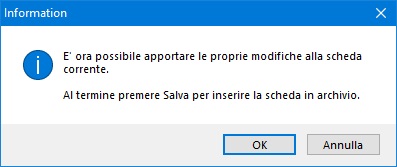
Il
pulsante con l'icona della freccia verde posizionato
a destra del campo dedicato all'artista consente di
importare dallo schedario dei pittori e scultori i
dati riguardanti il nome, la nazione e la corrente
artistica. Il pulsante con il simbolo del visto
permette, invece, di verificare la correttezza del
codice fiscale del proprietario attuale dell'opera
d'arte.
Per trovare un'opera in archivio bisogna fare clic
sull'apposito pulsante, inserire uno o più filtri di
ricerca nei campi prescelti e, infine, premere il
pulsante Cerca. Le ricerche funzionano anche
con chiave parziale, ossia utilizzando una o più
parole consecutive registrate in un campo di testo.
Una volta visualizzata la lista dei risultati di
ricerca, basta fare doppio clic su una voce in elenco
per richiamare la relativa scheda.
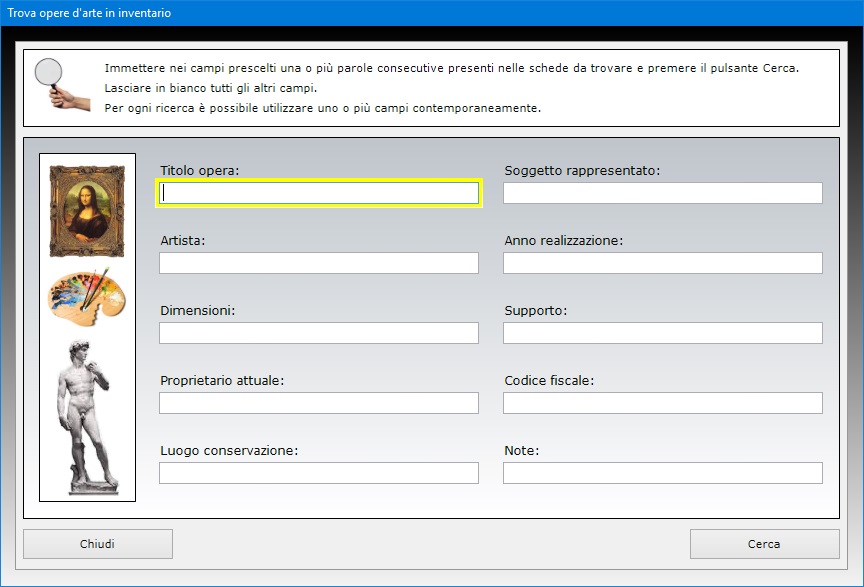
Con il
pulsante Allega file è possibile allegare
documenti di qualsiasi genere alla scheda di ciascun
quadro o scultura (ad esempio, la copia del
certificato di autenticità dell'opera o recensioni
della stessa opera tratte da riviste d'arte).
Il pulsante Carica foto permette di inserire
l'immagine dell'opera d'arte in formato Jpeg
o Bitmap nella scheda descrittiva. Tale
immagine viene ridotta in scala automaticamente per
adeguarsi alle dimensioni del riquadro di anteprima.
E' comunque possibile visualizzare la foto a tutto
schermo facendo clic sull'icona dello zoom.
L'immagine dell'opera d'arte visibile nella scheda
può essere salvata su disco o cancellata in
qualsiasi momento utilizzando gli appositi pulsanti.
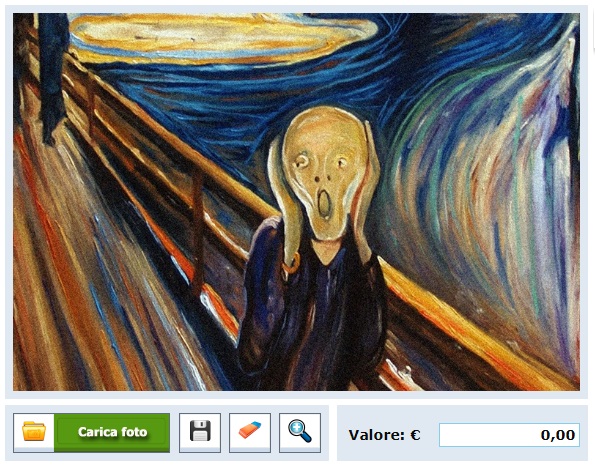
La
casella Venduta va spuntata se l'opera
d'arte illustrata nella scheda è stata acquistata,
ad esempio, da un museo o da qualche altro
collezionista, per cui non fa più parte del proprio
repertorio. Il pulsante contraddistinto dall'icona
della mano con una moneta permette di visualizzare
l'elenco di tutte le opere d'arte non vendute
presenti in archivio. Se dopo la vendita non si è
più interessati a conservare in archivio una certa
opera d'arte, basta sovrascrivere la relativa scheda
con dei dati riferiti a un'altra opera.
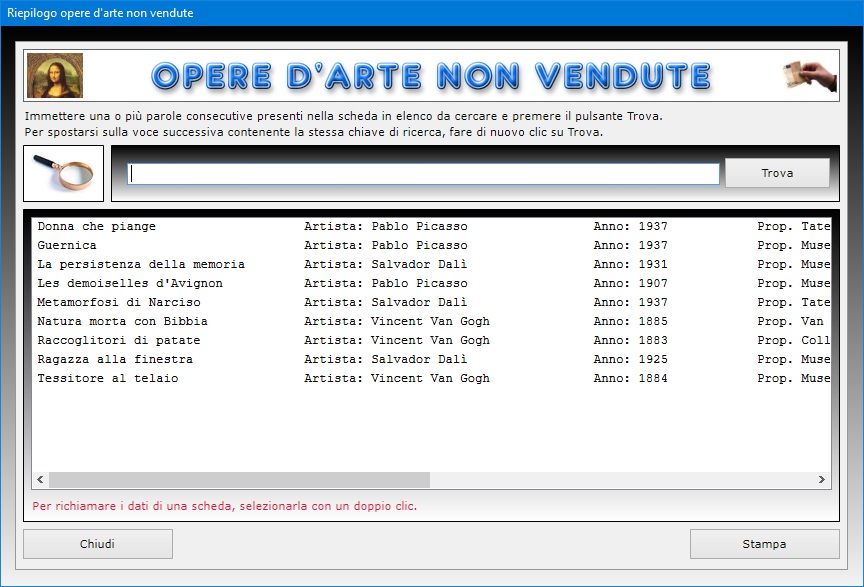
La
scheda descrittiva completa di foto di ciascuna opera
d'arte può essere stampata su carta, mentre l'intero
inventario delle opere può essere esportato in un
file di Microsoft Excel.
L'applicazione Schedario Artisti
è un archivio in cui inserire i dati biografici e
professionali dei pittori e degli scultori di proprio
interesse. I campi di testo presenti permettono di
registrare il nome dell'artista, la sua nazionalità,
il periodo storico a cui appartiene, le tecniche
utilizzate nei suoi lavori, la corrente artistica che
meglio lo identifica, la sua biografia, l'elenco
delle opere d'arte da lui create, i commenti espressi
dalla critica, il nome dell'opera considerata il suo
capolavoro, e un giudizio personale sull'artista.
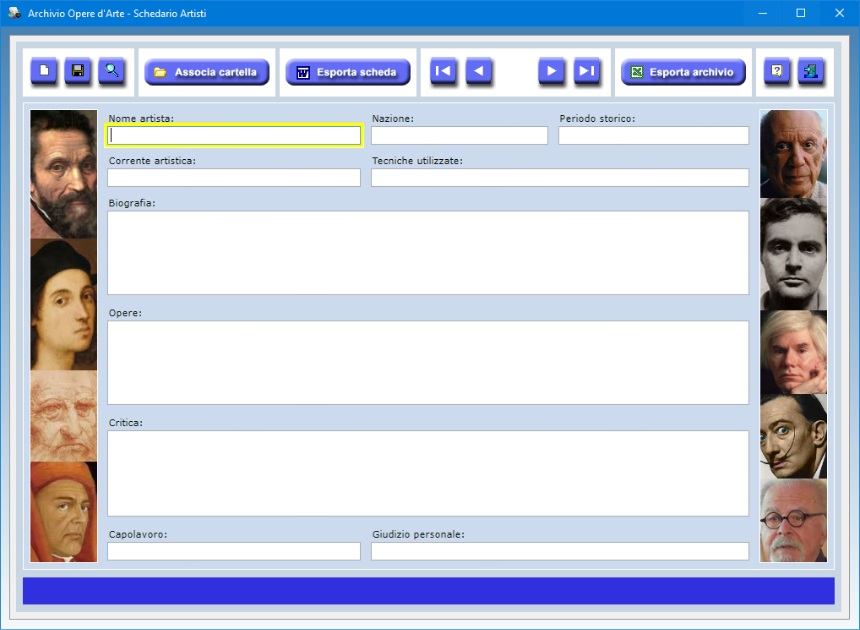
Lo
schedario degli artisti presenta, quindi, una serie
di campi di testo in cui bisogna inserire le
informazioni biografiche e professionali sopra
menzionate. Per inserire una nuova scheda in
archivio, è sufficiente fare clic sul pulsante Nuovo,
immettere i dati nei campi e premere Salva.
Per modificare una scheda già archiviata, basta
richiamarla nella schermata di lavoro utilizzando le
frecce di scorrimento dei record o la funzione di
ricerca, effettuare le modifiche desiderate e premere
Salva.
Se si dispone di documenti di qualsiasi genere in
formato digitale riferiti all'artista, è possibile
utilizzare la funzione Associa cartella per
allegarli alla scheda biografica.
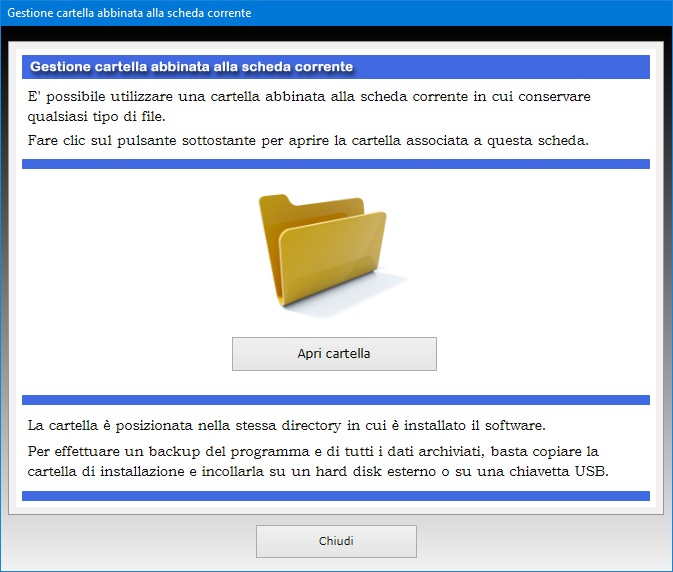
I dati
dell'artista (nome, nazionalità e corrente
artistica) potranno essere importati nelle schede
descrittive delle opere d'arte velocizzandone la
compilazione.
Il pulsante Trova contraddistinto dall'icona
di una lente di ingrandimento visualizza una finestra
con cui è possibile effettuare una ricerca in
archivio. La ricerca funziona anche con chiave
parziale, ossia utilizzando una o più parole
consecutive registrate in un campo di testo. Si
possono effettuare ricerche in archivio anche
utilizzando più filtri contemporaneamente. Ciò
consente, ad esempio, di ottenere l'elenco di tutti
gli artisti appartenenti a un determinato periodo
storico o corrente artistica oppure di quelli a cui
è stato attribuito un certo giudizio personale.
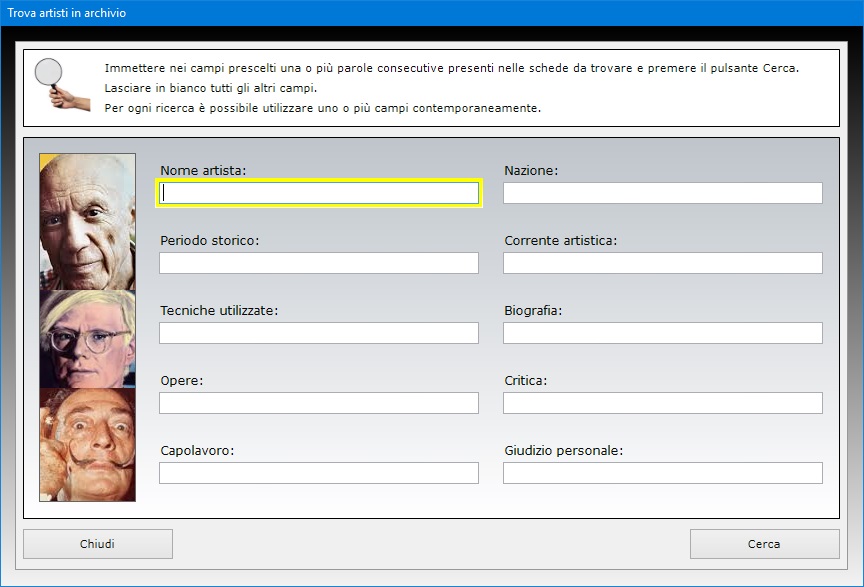
La
scheda biografica di ciascun artista può essere
esportata in formato RTF e stampata su
carta. Il formato RTF permette, ovviamente,
di personalizzare il testo prima di mandarlo in
stampa.

L'intero
schedario degli artisti può confluire in un foglio
di Excel.
L'applicazione Calendario Mostre
è studiata per gestire un calendario o archivio
storico di mostre d'arte con la possibilità di
tenere traccia di tutti gli aspetti organizzativi di
ciascuna mostra e dell'intero repertorio delle opere
in esposizione.
In ogni scheda è possibile annotare il titolo della
mostra, il nome del curatore e degli altri
organizzatori, la sede presso cui la mostra avrà
luogo, gli artisti principali con le relative opere
d'arte a cui la mostra è dedicata, la durata della
mostra, gli orari di apertura al pubblico, il tipo di
ingresso (ad esempio, libero o a pagamento), una
succinta descrizione del percorso espositivo,
informazioni relative al catalogo delle opere
esposte, i nomi dei responsabili delle operazioni di
allestimento e di smontaggio, gli enti promotori e
patrocinanti, i dati relativi all'affluenza dei
partecipanti e ogni ulteriore annotazione. Se la
mostra è stata annullata bisogna spuntare la
relativa casella.
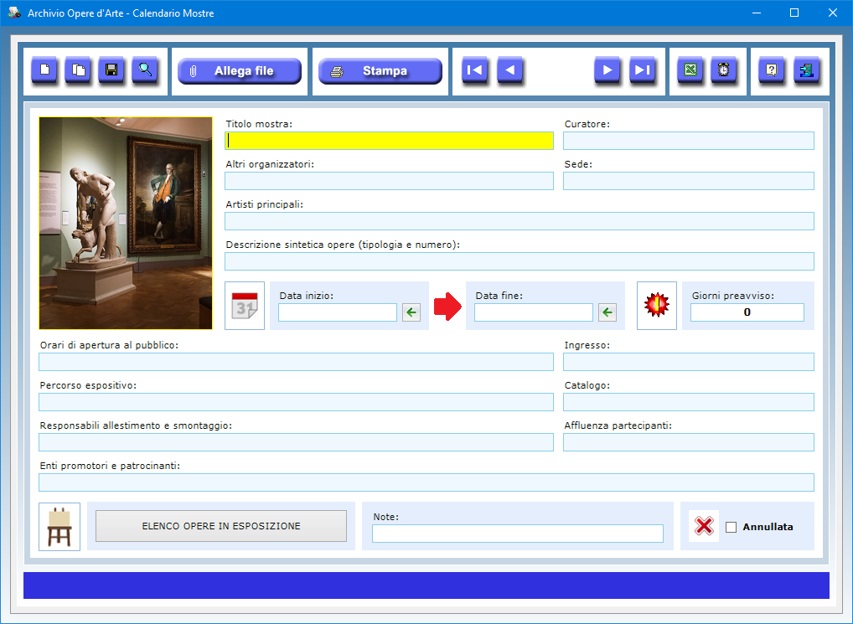
Per
inserire una scheda in archivio, bisogna fare clic
sul pulsante Nuovo, compilare i campi di
testo che interessano e premere il pulsante Salva.
Per modificare una scheda esistente, bisogna
visualizzarla nella schermata di lavoro usando le
frecce di scorrimento dei record o la funzione di
ricerca, apportare le modifiche desiderate e premere Salva.
Con il pulsante Allega file è possibile
allegare documenti di qualsiasi genere alla scheda di
ciascuna mostra (ad esempio, eventuali foto scattate
durante l'evento).
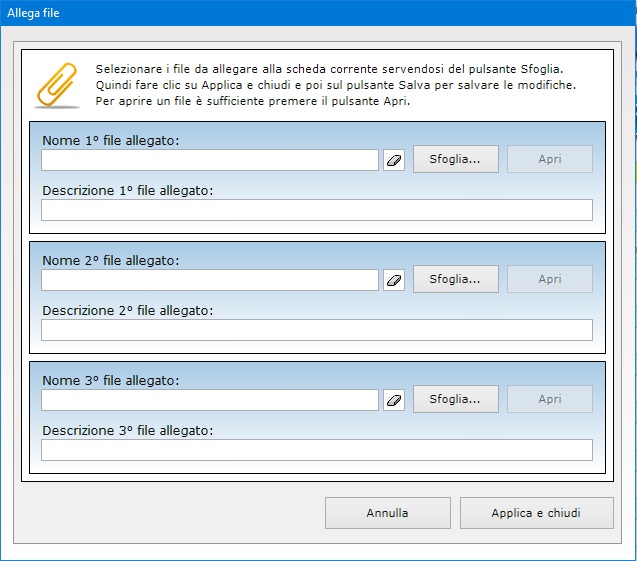
Il
pulsante Duplica è utile se si ha bisogno
di registrare due o più schede con dati molto simili
perché riferite, ad esempio, a mostre dedicate a uno
stesso artista. Per duplicare la scheda di una
mostra, basta visualizzare quella già registrata in
archivio, fare clic sul pulsante Duplica,
inserire i nuovi dati e premere Salva.
Il pulsante Elenco opere in esposizione
visualizza una finestra di lavoro in cui è possibile
registrare tutte le opere d'arte che saranno esposte
durante la mostra.
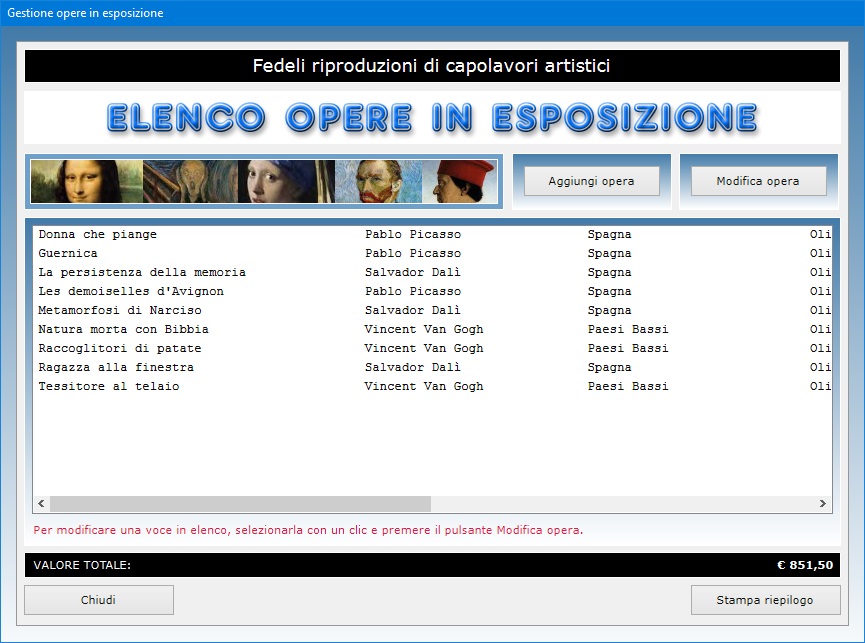
Per
aggiungere un'opera d'arte all'elenco, bisogna
premere il pulsante Aggiungi opera, indicare
il titolo del dipinto o della scultura, il nome
dell'artista, la nazione di provenienza, la tecnica
utilizzata e il valore dell'opera e, infine, premere
il pulsante Salva. Per modificare un'opera
già in elenco, bisogna selezionarla con un clic
all'interno della lista, premere il pulsante Modifica
opera, apportare le modifiche desiderate e
premere Salva.
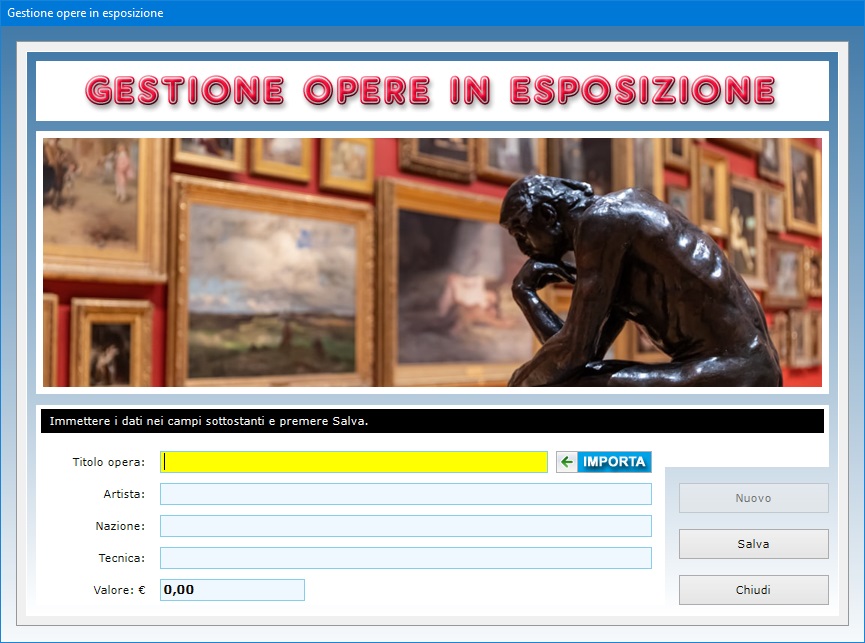
E'
possibile velocizzare la compilazione dell'elenco
delle opere in esposizione importando i dati
dall'inventario delle opere d'arte. A tal fine, basta
fare clic sul pulsante Importa dati,
selezionare con un doppio clic l'opera da importare
all'interno della lista e premere il pulsante Salva.
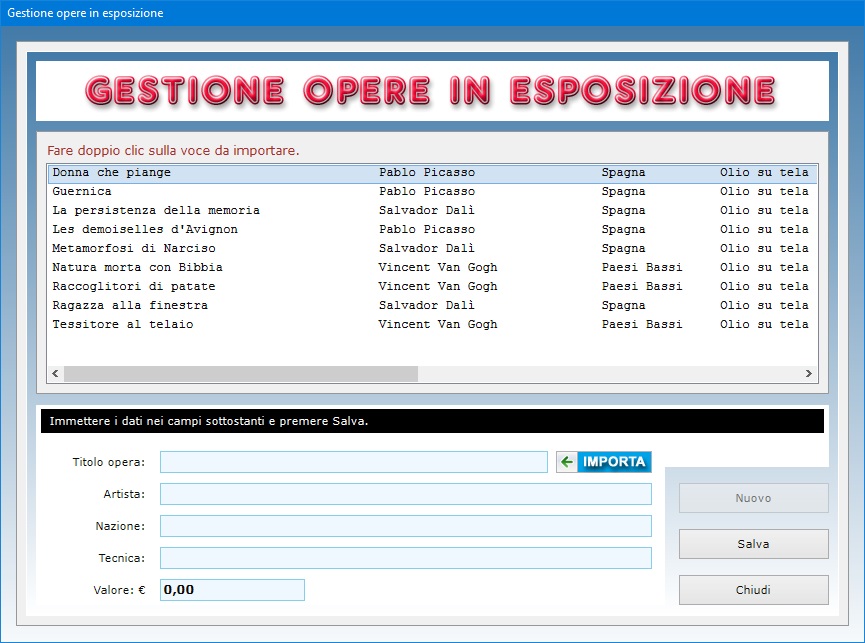
Quando
si apre la finestra dell'elenco delle opere in
esposizione, in calce alla lista viene visualizzato
il valore totale delle stesse opere d'arte. Tale
valore si aggiorna in automatico ogni volta che si
aggiunge o si modifica un'opera.
Per trovare una mostra d'arte in archivio bisogna
fare clic sul pulsante contraddistinto dall'icona di
una lente di ingrandimento, inserire uno o più
filtri di ricerca nei campi prescelti e, infine,
premere il pulsante Cerca.
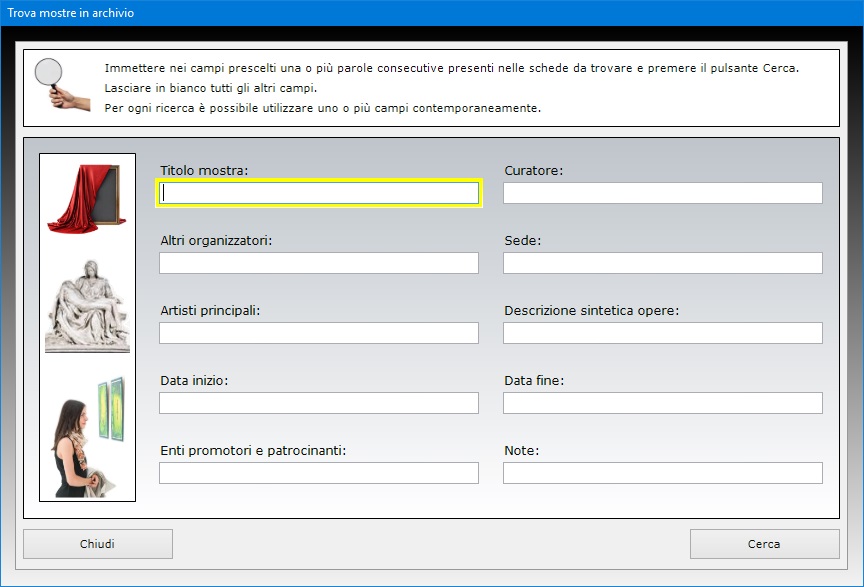
Le
ricerche funzionano anche con chiave parziale, ossia
utilizzando una o più parole consecutive registrate
in un campo di testo. Una volta visualizzata la lista
dei risultati di ricerca, basta fare doppio clic su
una voce in elenco per richiamare la relativa scheda.
Il pulsante con l'icona dell'orologio visualizza il
riepilogo delle mostre imminenti tenendo conto della
data di inizio della mostra e del numero di giorni di
preavviso indicato nell'apposito campo. Si tenga
presente che le mostre annullate non appariranno
nella lista. L'elenco delle mostre imminenti può
essere stampato su carta.
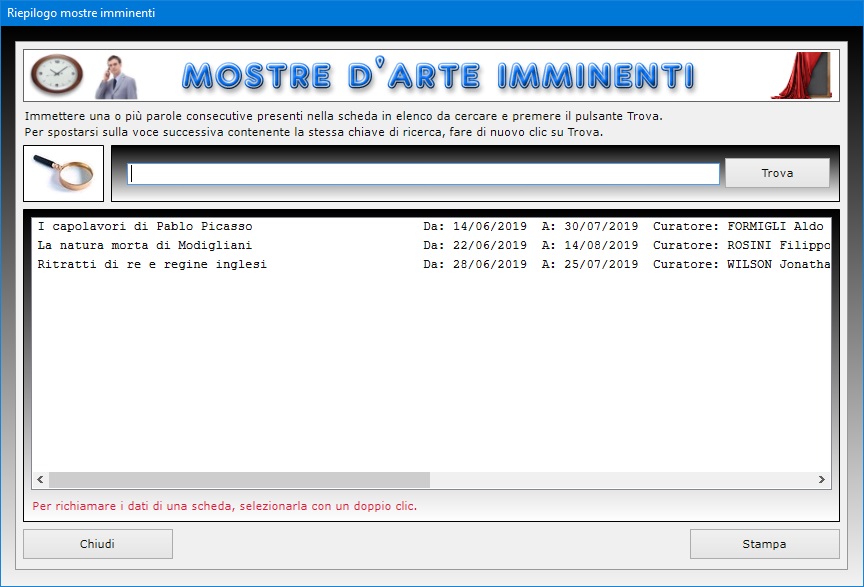
La
scheda tecnica di ciascuna mostra può essere
stampata su carta, mentre l'intero archivio delle
mostre d'arte può essere esportato in un foglio di Excel.
Tutti gli archivi di Archivio Opere
d'Arte possono essere esportati in un
file di Microsoft Excel utilizzando una
semplice funzione accessibile con pochi clic del
mouse. Il foglio di Excel generato potrà
essere aperto con qualsiasi applicazione in grado di
gestire i file in formato XLS (ad esempio,
con Open Office, Libre Office o Microsoft
Office).
L'accesso al software è protetto da una password
aggiornabile dall'utente che può essere
cambiata tutte le volte che si desidera. Per il primo
accesso al programma, bisogna utilizzare la parola
chiave "autenticazione" (scritta
senza le virgolette).
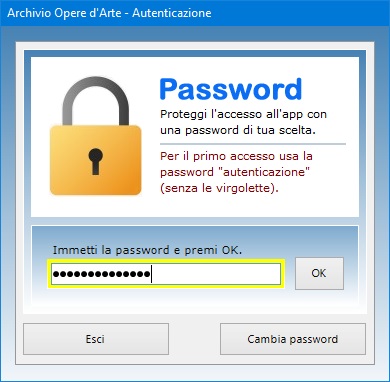
Archivio
Opere d'Arte può essere utilizzato
anche in una rete locale se si ha necessità
di condividere gli archivi fra più postazioni di
lavoro. L'acquisto di una singola licenza autorizza
l'utente ad installare l'app su tutte le macchine di
sua proprietà.
Archivio Opere d'Arte può
essere utilizzato anche su chiavetta USB. A
tal fine, basta copiare la cartella del programma su pen-drive
e fare doppio clic sull'icona dell'applicazione per
eseguirla. La copia della cartella su dispositivo
esterno è anche il metodo più veloce per effettuare
il backup di tutti gli archivi.
Archivio Opere d'Arte è
quindi lo strumento ideale non solo per chi gestisce
gallerie o mostre d'arte ma anche per l'appassionato
di pittura o scultura che vuole costruirsi, in
maniera semplice, un archivio fotografico digitale di
tutte le opere disponibili nella propria collezione
da sfogliare e commentare con altri appassionati.
L'utente resterà piacevolmente sorpreso nel
constatare come il software richieda tempi di
apprendimento praticamente nulli.
|